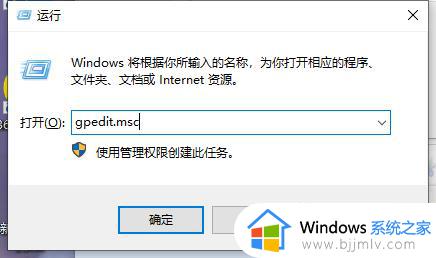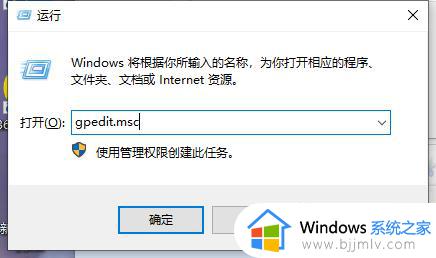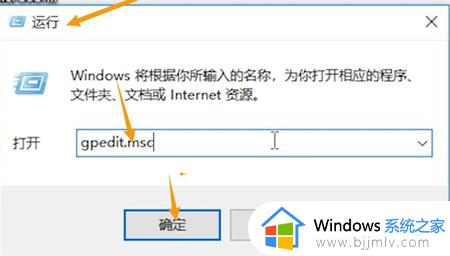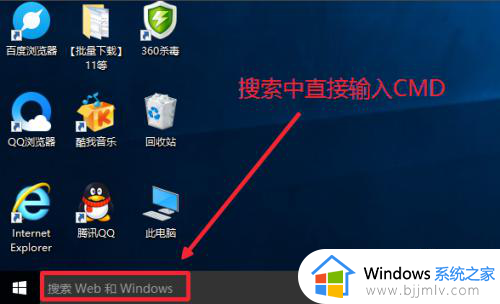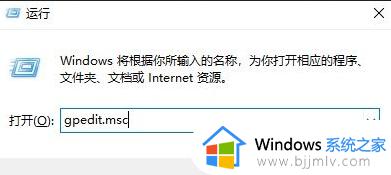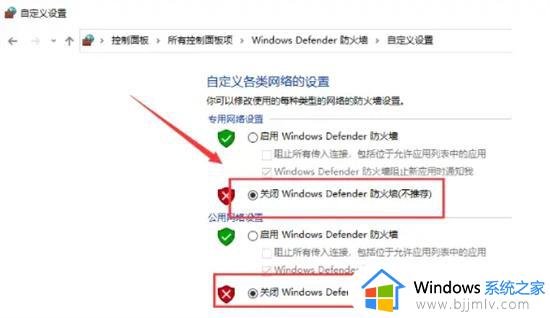win10管理员阻止运行程序怎么办 wim10管理员以阻止你运行应用解决方法
更新时间:2023-11-30 11:13:36作者:run
在使用win10时,有时候我们可能会遇到管理员阻止运行程序的问题,这可能是因为我们所使用的账户没有足够的权限来运行特定的程序,对此win10管理员阻止运行程序怎么办呢?在本文中,将介绍wim10管理员以阻止你运行应用解决方法,帮助大家更好地操作。
具体方法如下:
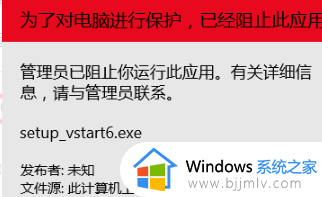
1、首先,打开开始菜单,在此处输入关键字“cmd”,然后使用具有管理员权限的账户运行该命令行工具。
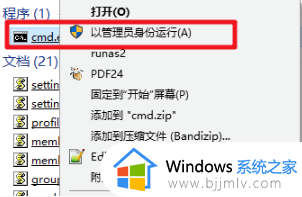
2、按下“shift”键,并通过鼠标右键单击目标程序的图标,这时您会看到一个新的选项,即“复制为路径”,请选中它。
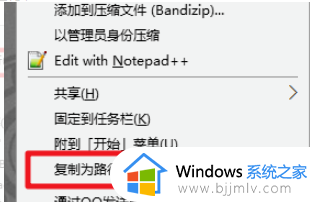
3、再次点击目标文件夹或应用程序,将刚刚复制好的路径信息直接粘贴至文本框中,并按回车键确认执行;

以上就是关于wim10管理员以阻止你运行应用解决方法的全部内容,有遇到这种情况的用户可以按照小编的方法来进行解决,希望本文能够对大家有所帮助。